Kas on midagi põnevamat kui loosimine, mis publikut köidab ja interaktsioonisoodustab? Õnneratassinu voogedastuses on just õige viis pinget ja lõbu luua. Selles juhendis näitan sulle samm-sammult, kuidas seadistada õnneratas Streamlabsis, see isikupärastada ja oma vaatajatele tähelepanu juhtida.
Olulisemad järeldused
- Õnneratas tagab maksimaalse interaktsiooni ja pinget sinu vaatajatele.
- Sihtotstarbelise seadistamise ja loovate ideedega saad õnneratta atraktiivseks ja köitvaks muuta.
- Keriv teavitus aitab õnneratale tähelepanu juhtida ja suurendab osalust.
Samm-sammult juhend
Esmalt loo uus stseen oma õnneratta jaoks Streamlabsis. Kliki stseenide ülevaates plussmärgile ja nimeta stseen „Õnneratas“. Nii saad oma uusi elemente lihtsamini korraldada.
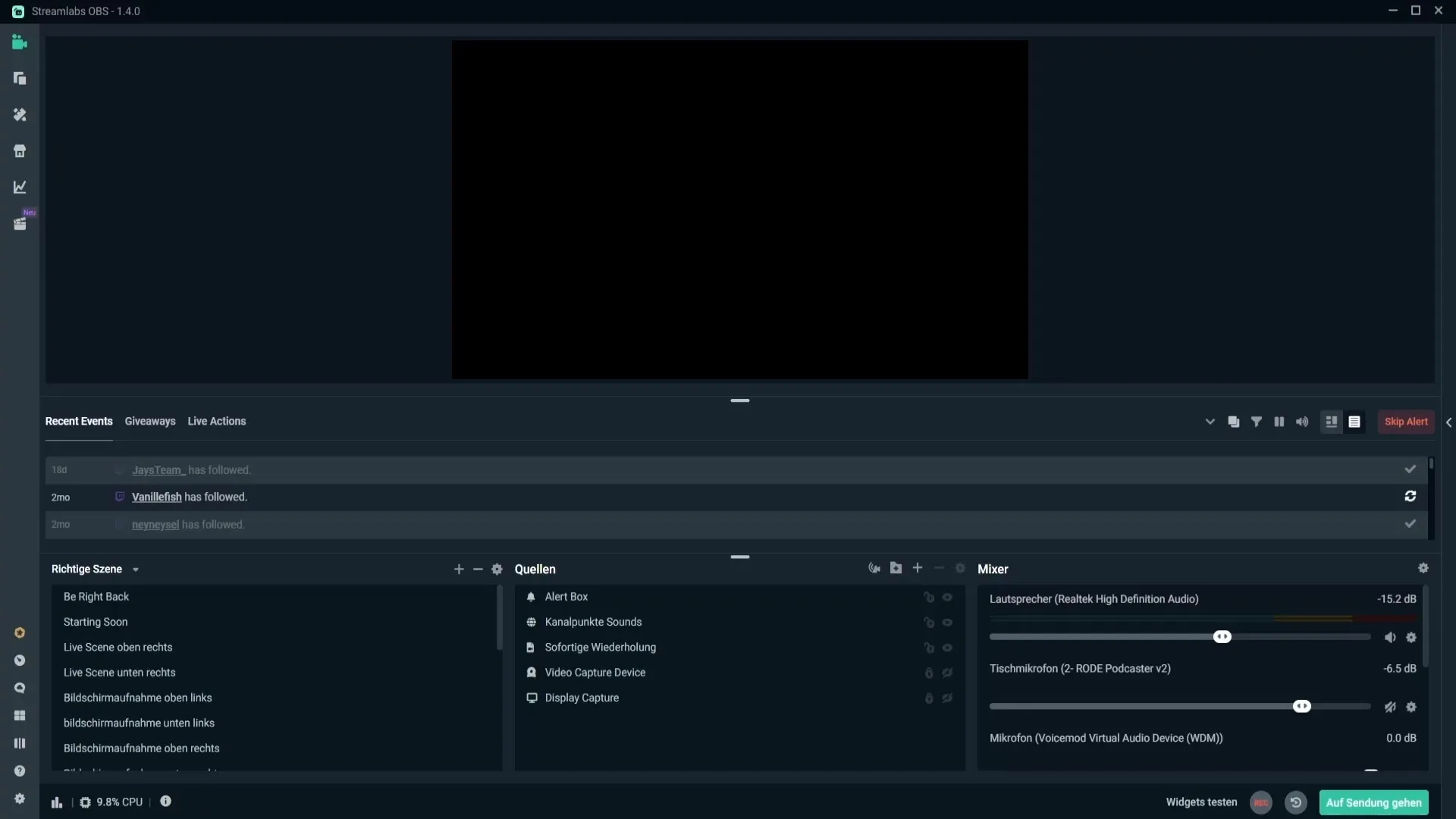
Kui uus stseen on loodud, saad hakata õnneratast lisama. Kliki taas plussmärgile, vali valik „Õnneratas“ ja anna allikale sobiv nimi, nt „Õnneratas“. Kinnita toiming.
Paiguta õnneratas stseeni keskele. Enne kui jätkad selle seadistamist, on soovitatav vaatajatele tähelepanu juhtida. Üks võimalus selleks on luua teavitus, mis kuvatakse iga uue tellija puhul. Mine stseenide ülevaatesse, kliki plussmärgile ja vali „Tekst GDI+“.
Lisa uus tekst ja nimeta see „Õnneratta tekst“. Siia saad sisestada teavitusteksti, mis selgitab vaatajatele, et nad saavad tellimise korral õnnerattas ringi keerata. Pärast teksti loomist veendu, et viimase punkti ja teksti vahel oleks piisavalt ruumi, kasutades tühikut.
Nüüd tahad teha teksti kerivaks, et see oleks dünaamilisem. Kliki parema hiireklõpsuga teksti allikale ja vali „Filter“. Kliki plussile, vali „Kerimine“ ja määra kerimiskiirus. Veendu, et tekst oleks hästi nähtav ja ei liiguks liiga kiiresti.
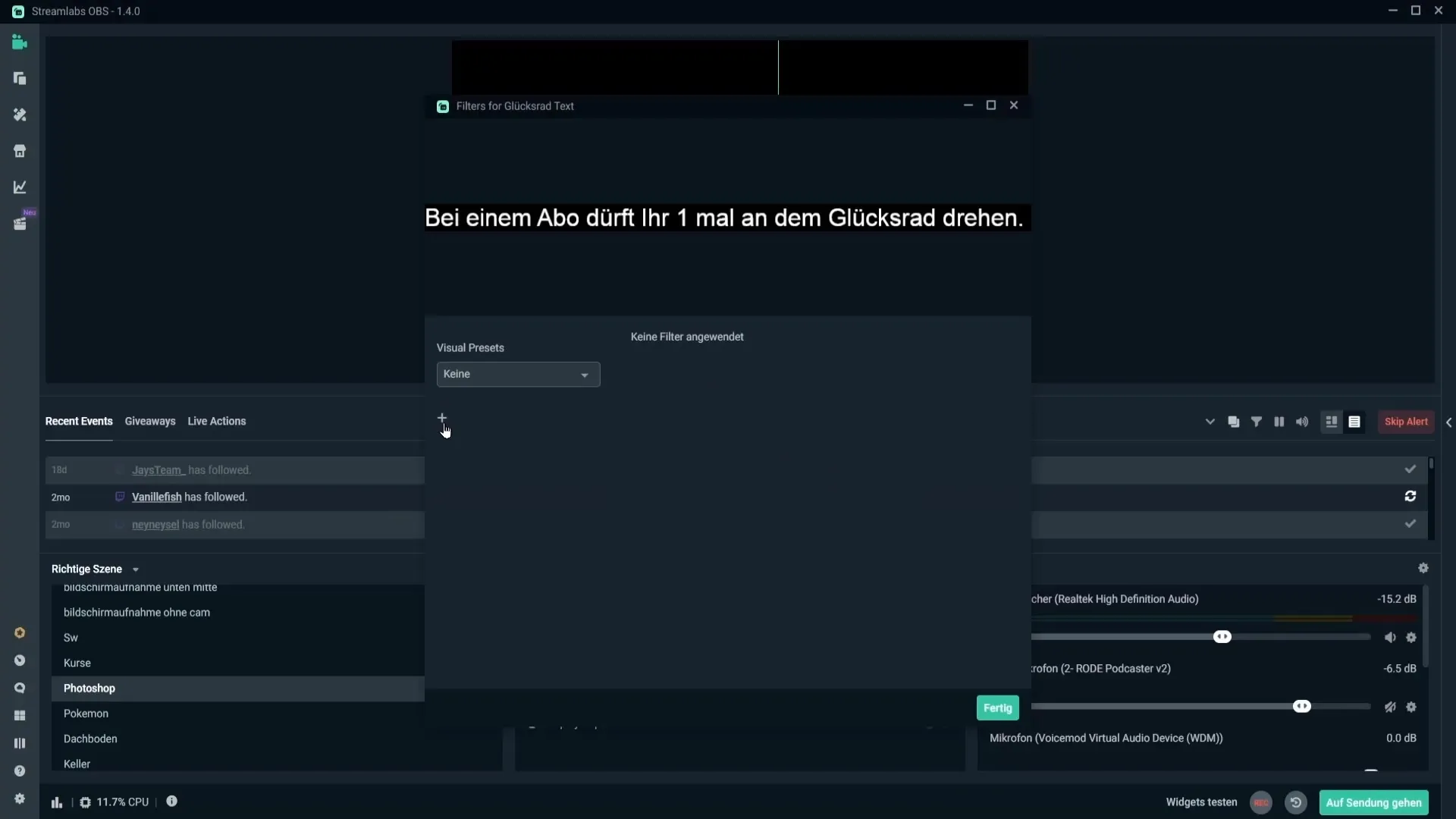
Kui oled keriteksti valmis seadistanud, saad seda oma stseenis nii kohandada, et see oleks hästi nähtav. Tõsta see oma veebikaamera alla või üles, et see ei segaks vaadet.
Nüüd on aeg õnneratast kohandada. Selleks mine juhtpaneelile ja otsi „Spin wheel settings“. Alternatiivina võid lihtsalt sisestada „wheel“.
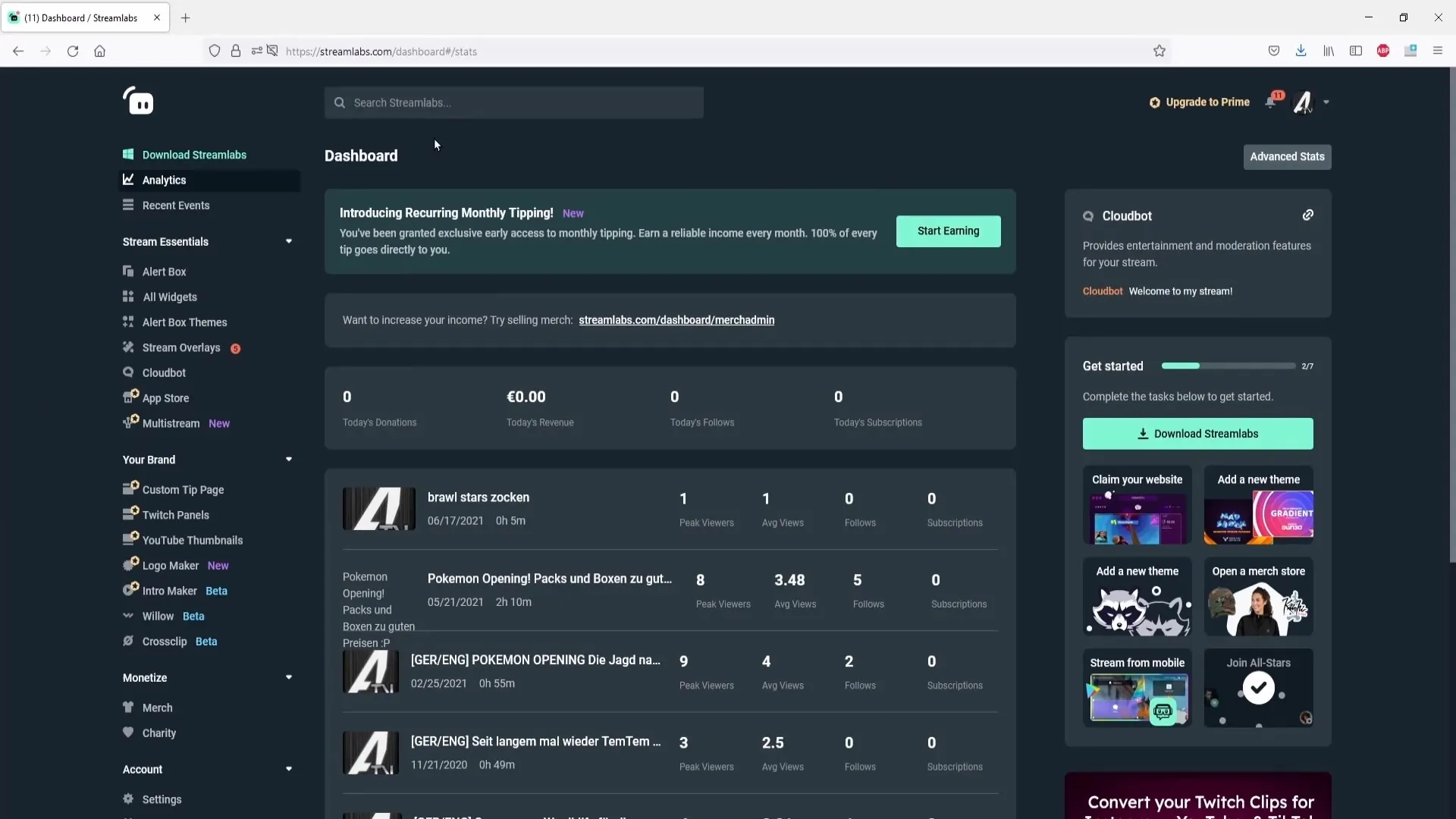
Seadistustes on sul nüüd võimalus määrata oma õnneratta kategooriad. Mõtle, milliseid auhindu soovid pakkuda, ja sisesta need vastavatesse väljadessse. Samuti saad lisada uusi kategooriaid või olemasolevaid redigeerida.
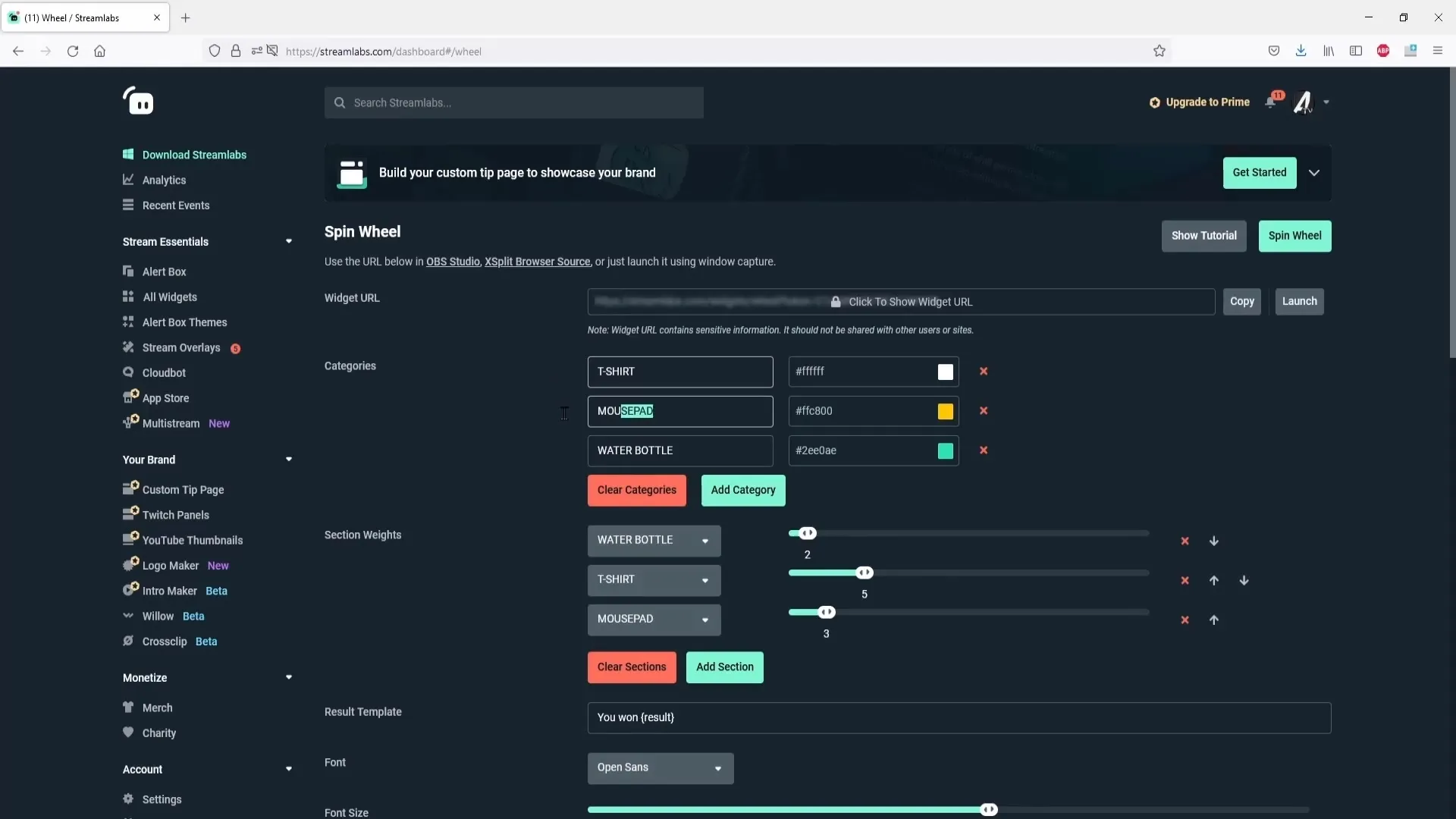
Huvi pakkuda omadus on, et saad määrata iga kategooria jaoks erinevad tõenäosused. Sa saad väärtusi üles või alla kohandada, et juhtida tõenäosust, millega osalejad teatud väljadele satuvad.
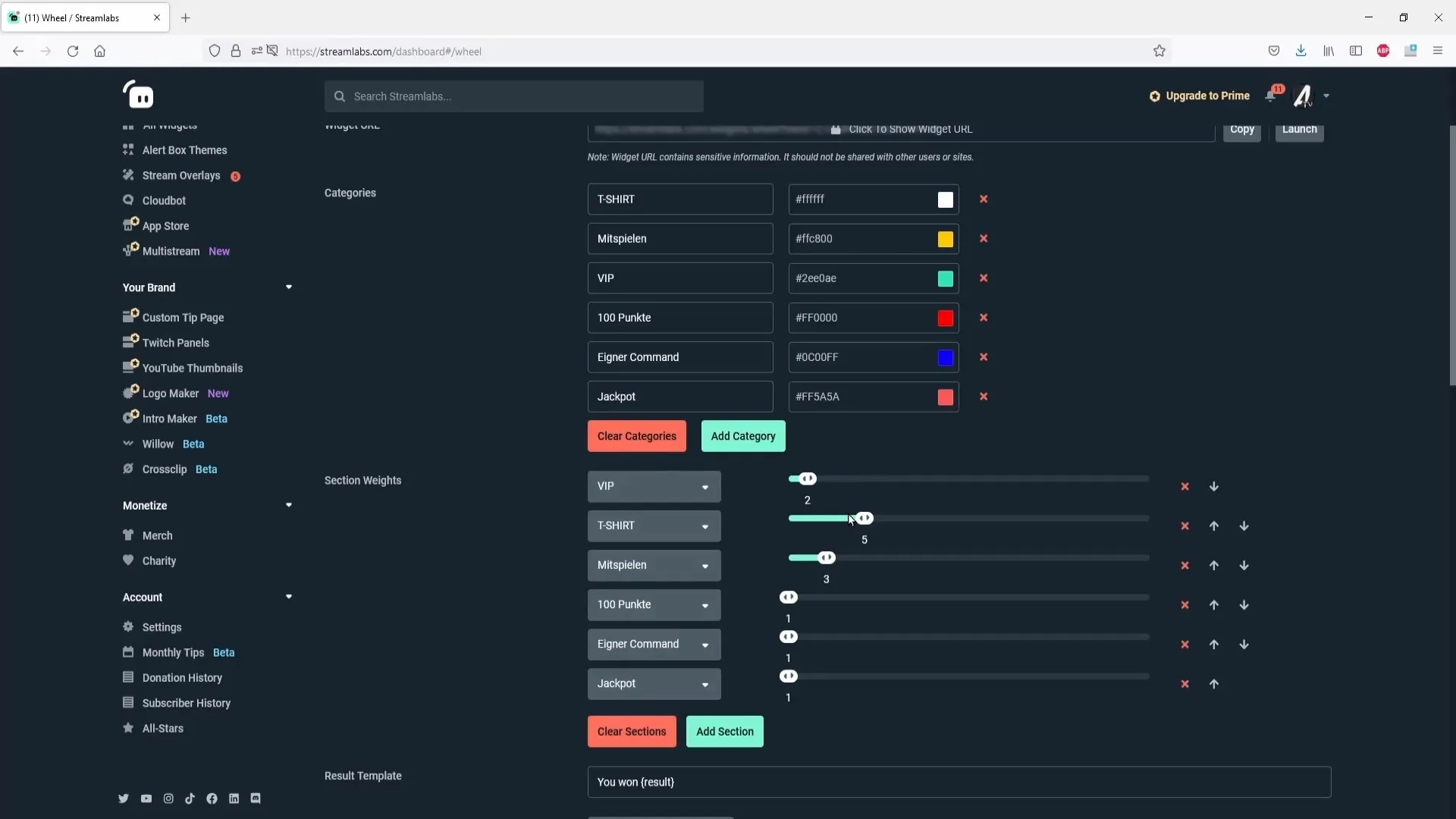
Kui kategooriad on määratud, saad kohandada ka fondi ja kujundust. Veendu, et BTC-värv sobib hästi sinu taustaga, et kõik oleks hästi loetav.
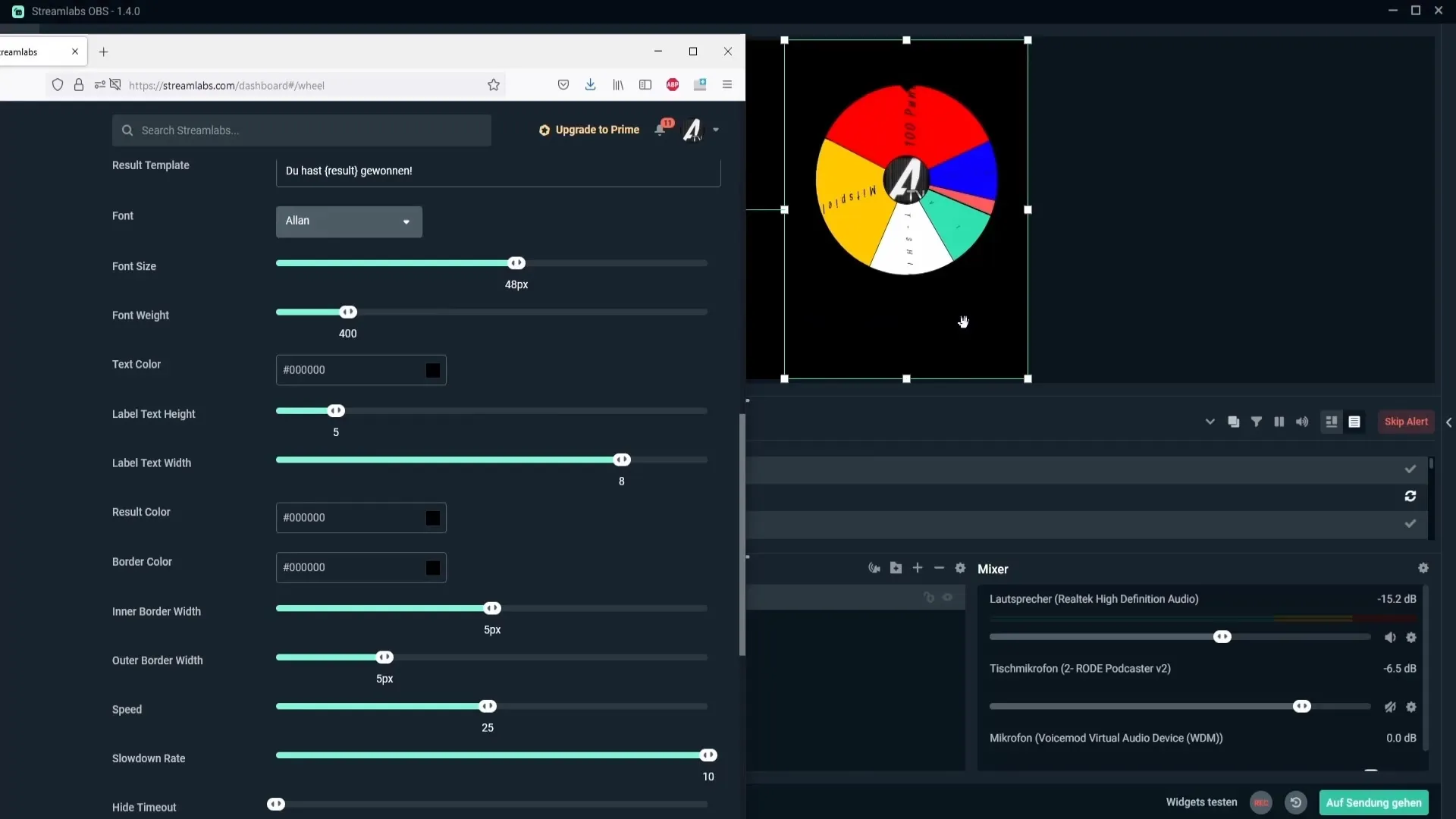
Kui oled kujundusega rahul, saad seaded salvestada ja oma muudatusi üle vaadata. Nii näed, milline õnneratas voogedastuses välja näeb.
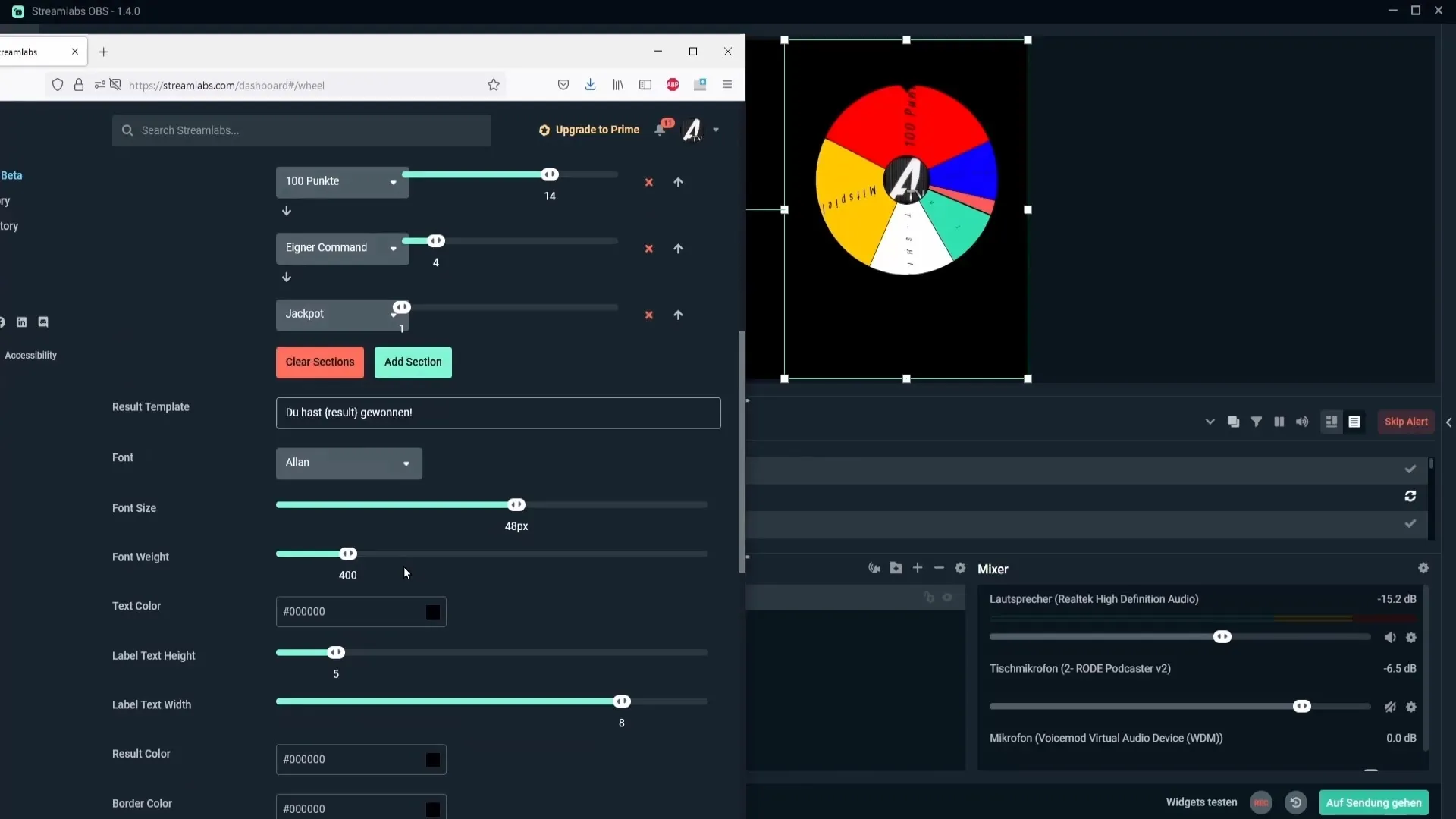
Õnneratta pööramiseks on sul mitu võimalust. Sa saad juhtpaneelil klõpsata „Spin wheel“ või lisada kujundusredaktorisse „Legacy Ereignisse“, mis võimaldavad sul õnneratast otse voogedastuses juhtida.
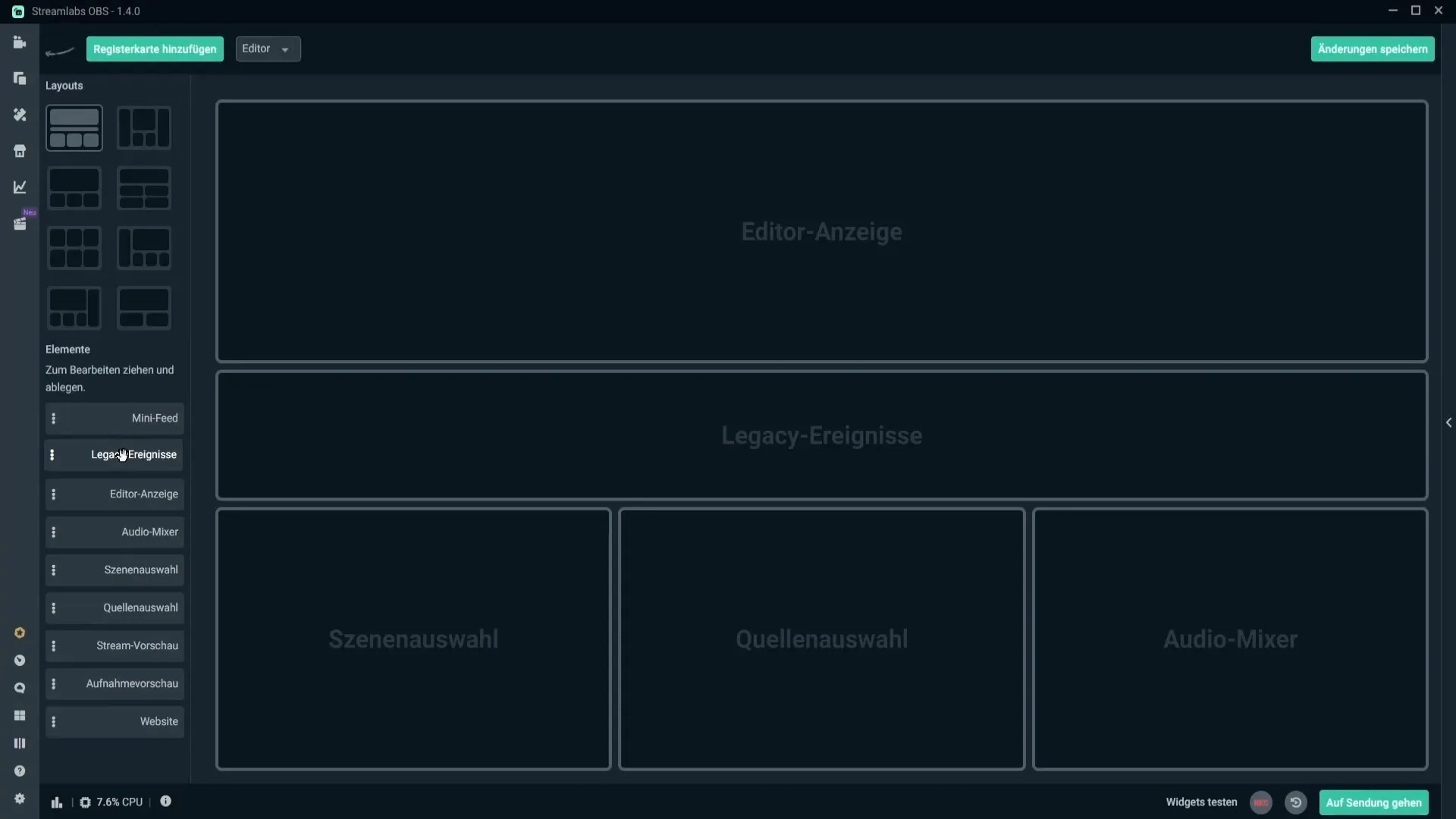
Kokkuvõte – Õnneratas Streamlabsis: Kiire ja Tõhus Seadistus
Õnneratta seadistamine Streamlabsis on lihtne, kui tead, kuidas. Selle samm-sammulise juhendiga on sul kõik vajalikud teavet oma õnneratta isikupärastamiseks ja oma vaatajate aktiivseks kaasamiseks. See on suurepärane tööriist, et suurendada interaktsiooni oma publikuga ja rikastada voogedastus kogemust.
KKK
Kuidas lisada õnneratas Streamlabsisse?Sa saad lisada õnneratta, klikkides uues stseenis plussmärgile ja valides „Õnneratas“.
Kuidas teen õnneratta kategooriaid?Mine „Spin wheel settings“ ja lisa oma soovitud kategooriad või redigeeri olemasolevaid.
Kas ma saan võidukategooriate tõenäosust muuta?Jah, saad iga kategooria tõenäosust individuaalselt kohandada, et juhtida nende tõenäosust.
Kuidas ma saan õnneratta nähtavust määrata püsivalt lühikese aja jooksul?Seadetes saad määrata pärast pööramist nähtavuse, seadistades ajastus, et näidata õnnerattas nt 10 sekundit.
Kuidas saan teksti õnneratta all nähtavaks teha?Veendu, et fondi värv kontrastib hästi, et tekst oleks sinu taustal nähtav.


